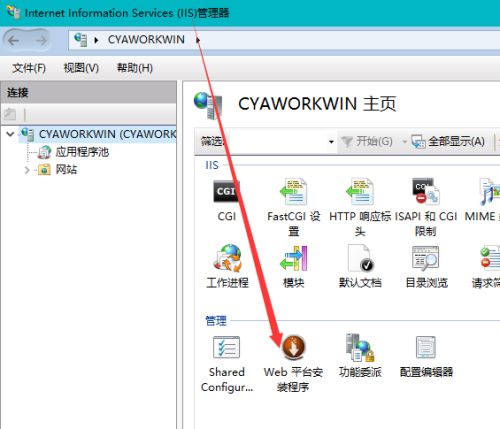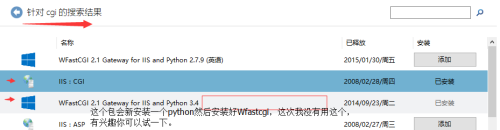IIS 部署 python web框架 Flask
Posted
tags:
篇首语:本文由小常识网(cha138.com)小编为大家整理,主要介绍了IIS 部署 python web框架 Flask相关的知识,希望对你有一定的参考价值。
IIS的安装就不说了吧,然后运行:inetmgr ,打开iis管理器,打开 Web平台安装程序,(如果没有,百度下载安装一下吧),然后是安装--IIS:CGI 这个包。
接下来,添加网站,添加处理程序模块映射:
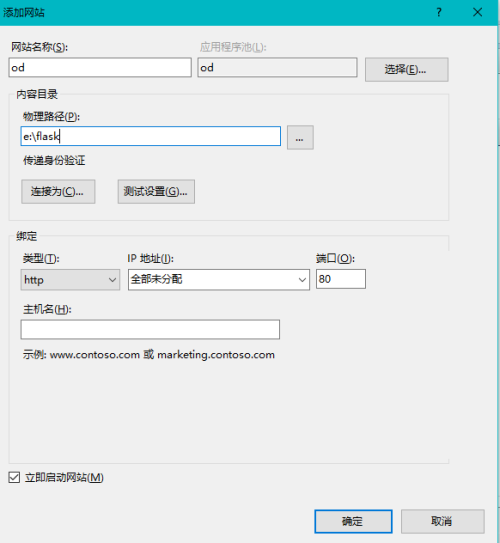
这里一定要进入网站控制台内的“处理程序映射”,不要在IIS控制台直接进入,不然创建的FastCGI会对所有网站生效
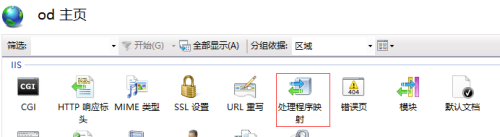
右面点击“添加模块映射”,具体内容如下,python路径|wfastcig.py文件的路径。
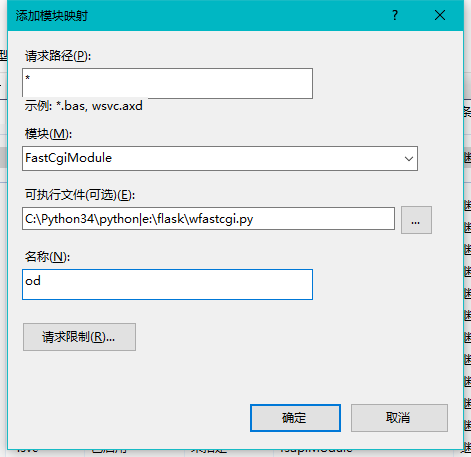
可执行文件一栏输入“python程序”和“wfastcgi.py”的位置,名称随意填写,注意别忘了中间的“|”符号
填完后点开请求限制,把“仅当请求映射至以下内容时才调用处理程序勾掉”
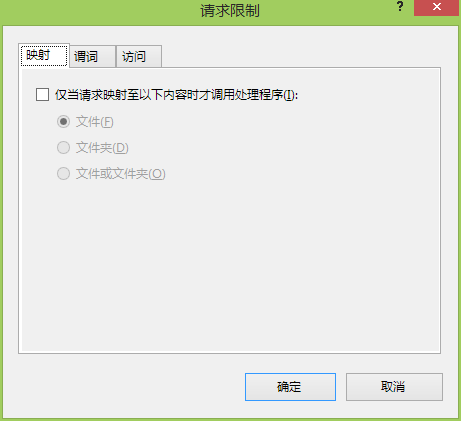
确认添加后会弹出创建FastCGI应用程序对话框,点击确认创建
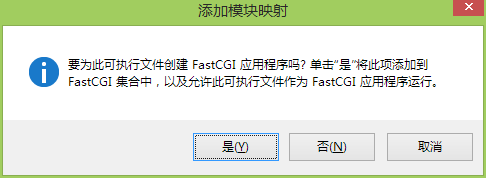
这样在处理程序映射里就能看到刚添加的FastCGI映射了
返回IIS控制台,进入“FastCGI设置”,可以看到刚刚添加的映射
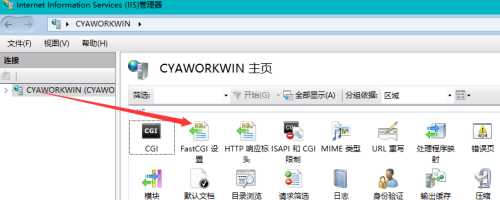
双击打开,添加Flask执行时候的环境变量
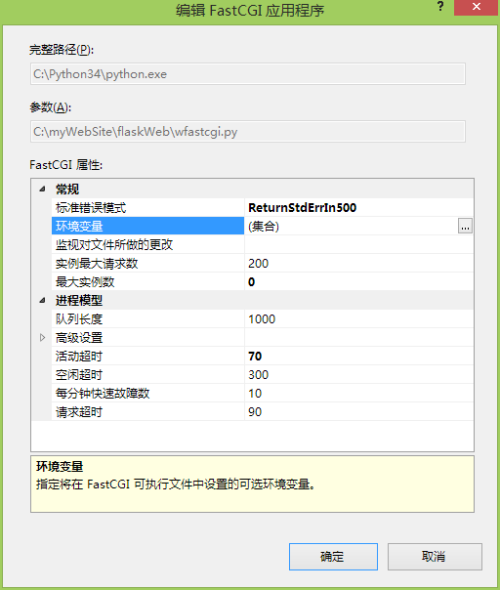
Flask部署时只需要两个环境变量:
WSGI_HANDLER 对应Flask实例的位置,这里就是flaskWeb文件内的app
PYTHONPATH 为网站根目录
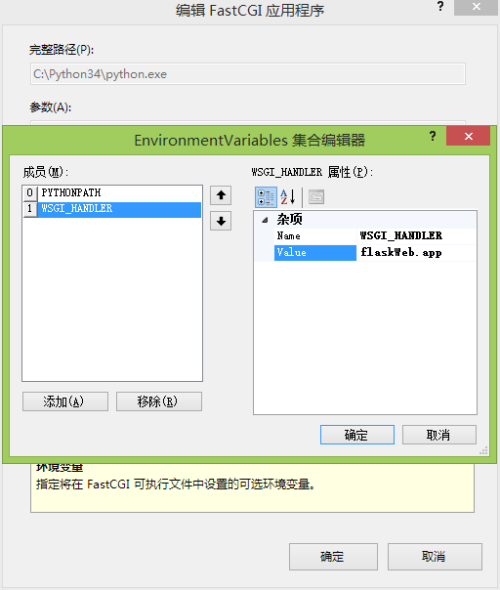
配置完成后同样重启IIS或者回收对应的进程即可
接下来说一下静态文件的处理方式,同样不需要太多设置,以Flask项目下的“static”文件夹为例
在IIS内找到这个文件夹的页面,打开处理程序映射
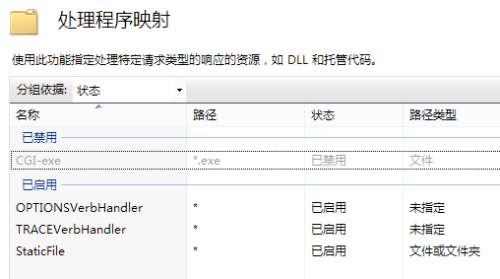
可以看到这里的列表跟网站是一致的
将为网站创建的FastCGI映射删除掉,static文件夹就可以直接访问了,右侧的“恢复为父项”可以恢复对此目录的修改
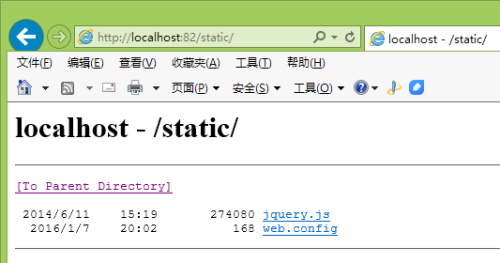
本文出自 “陆雅亮” 博客,谢绝转载!
以上是关于IIS 部署 python web框架 Flask的主要内容,如果未能解决你的问题,请参考以下文章
AI常用框架和工具丨11. 基于TensorFlow(Keras)+Flask部署MNIST手写数字识别至本地web
AI常用框架和工具丨11. 基于TensorFlow(Keras)+Flask部署MNIST手写数字识别至本地web